ANSYS导入FLACD全过程
- 格式:docx
- 大小:99.37 KB
- 文档页数:4
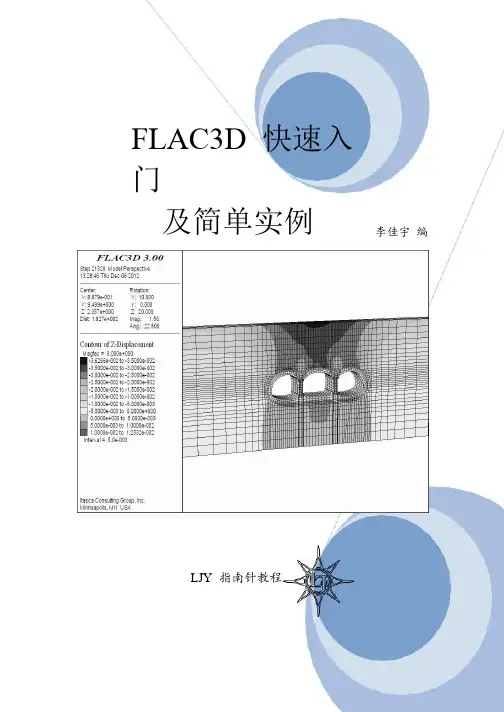
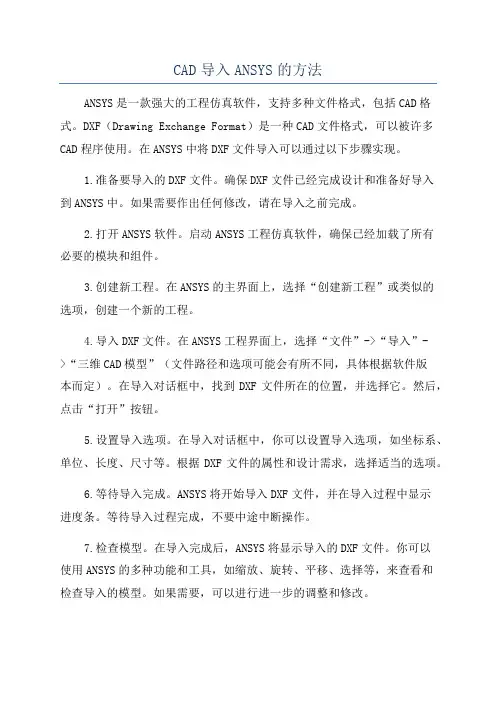
CAD导入ANSYS的方法ANSYS是一款强大的工程仿真软件,支持多种文件格式,包括CAD格式。
DXF(Drawing Exchange Format)是一种CAD文件格式,可以被许多CAD程序使用。
在ANSYS中将DXF文件导入可以通过以下步骤实现。
1.准备要导入的DXF文件。
确保DXF文件已经完成设计和准备好导入到ANSYS中。
如果需要作出任何修改,请在导入之前完成。
2.打开ANSYS软件。
启动ANSYS工程仿真软件,确保已经加载了所有必要的模块和组件。
3.创建新工程。
在ANSYS的主界面上,选择“创建新工程”或类似的选项,创建一个新的工程。
4.导入DXF文件。
在ANSYS工程界面上,选择“文件”->“导入”->“三维CAD模型”(文件路径和选项可能会有所不同,具体根据软件版本而定)。
在导入对话框中,找到DXF文件所在的位置,并选择它。
然后,点击“打开”按钮。
5.设置导入选项。
在导入对话框中,你可以设置导入选项,如坐标系、单位、长度、尺寸等。
根据DXF文件的属性和设计需求,选择适当的选项。
6.等待导入完成。
ANSYS将开始导入DXF文件,并在导入过程中显示进度条。
等待导入过程完成,不要中途中断操作。
7.检查模型。
在导入完成后,ANSYS将显示导入的DXF文件。
你可以使用ANSYS的多种功能和工具,如缩放、旋转、平移、选择等,来查看和检查导入的模型。
如果需要,可以进行进一步的调整和修改。
8. 保存模型。
在导入的模型得到满意的结果后,选择“文件”->“保存”(或类似选项),将模型保存到ANSYS项目文件中(.wbpj格式),以便以后的使用和分析。
总结:DXF格式是通用的CAD文件格式,可以被许多CAD程序使用。
在ANSYS中将DXF文件导入,需要先创建新工程,然后选择导入选项并指定DXF文件,等待导入完成后,使用ANSYS的功能和工具进行进一步的检查和修改,最后保存模型。
导入DXF文件到ANSYS中可以用于许多工程仿真应用,如结构分析、流体动力学、电磁场等。
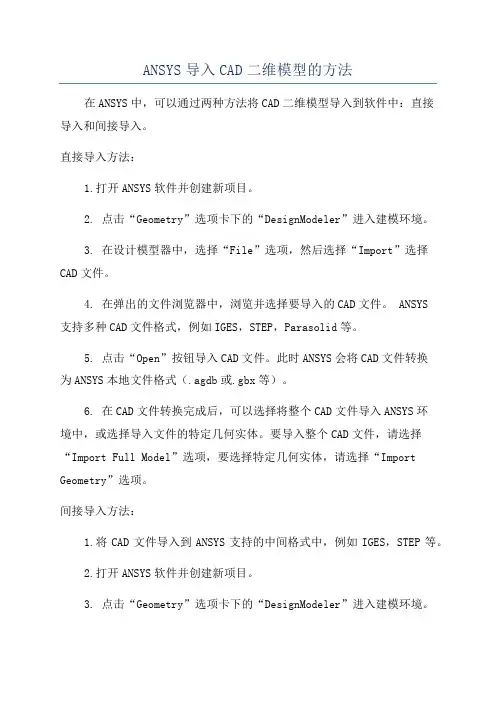
ANSYS导入CAD二维模型的方法在ANSYS中,可以通过两种方法将CAD二维模型导入到软件中:直接导入和间接导入。
直接导入方法:1.打开ANSYS软件并创建新项目。
2. 点击“Geometry”选项卡下的“DesignModeler”进入建模环境。
3. 在设计模型器中,选择“File”选项,然后选择“Import”选择CAD文件。
4. 在弹出的文件浏览器中,浏览并选择要导入的CAD文件。
ANSYS支持多种CAD文件格式,例如IGES,STEP,Parasolid等。
5. 点击“Open”按钮导入CAD文件。
此时ANSYS会将CAD文件转换为ANSYS本地文件格式(.agdb或.gbx等)。
6. 在CAD文件转换完成后,可以选择将整个CAD文件导入ANSYS环境中,或选择导入文件的特定几何实体。
要导入整个CAD文件,请选择“Import Full Model”选项,要选择特定几何实体,请选择“Import Geometry”选项。
间接导入方法:1.将CAD文件导入到ANSYS支持的中间格式中,例如IGES,STEP等。
2.打开ANSYS软件并创建新项目。
3. 点击“Geometry”选项卡下的“DesignModeler”进入建模环境。
4. 在设计模型器中,选择“File”选项,然后选择“Import”选择中间格式文件。
5.在弹出的文件浏览器中,浏览并选择导入的中间格式文件。
6. 点击“Open”按钮导入中间格式文件。
7.此时,ANSYS将导入的文件转换为其本地文件格式,并在设计模型器中显示。
需要注意的是,CAD文件的复杂性和几何实体的数量可能会影响导入的时间和成功率。
在导入过程中,可能需要进行一些后处理操作来修复不完整或不正确的几何实体。
一些高级的CAD文件可能需要进行进一步的处理才能正确导入。
在处理过程中,根据具体情况可能需要进行不同的调整和优化。
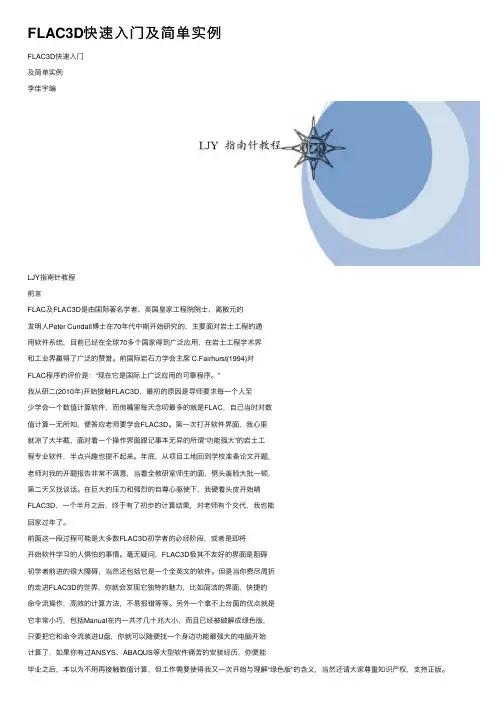
FLAC3D快速⼊门及简单实例FLAC3D快速⼊门及简单实例李佳宇编LJY指南针教程前⾔FLAC及FLAC3D是由国际著名学者、英国皇家⼯程院院⼠、离散元的发明⼈Peter Cundall博⼠在70年代中期开始研究的,主要⾯对岩⼟⼯程的通⽤软件系统,⽬前已经在全球70多个国家得到⼴泛应⽤,在岩⼟⼯程学术界和⼯业界赢得了⼴泛的赞誉。
前国际岩⽯⼒学会主席 C.Fairhurst(1994)对FLAC程序的评价是:“现在它是国际上⼴泛应⽤的可靠程序。
”我从研⼆(2010年)开始接触FLAC3D,最初的原因是导师要求每⼀个⼈⾄少学会⼀个数值计算软件,⽽他嘴⾥每天念叨最多的就是FLAC,⾃⼰当时对数值计算⼀⽆所知,便答应⽼师要学会FLAC3D。
第⼀次打开软件界⾯,我⼼⾥就凉了⼤半截,⾯对着⼀个操作界⾯跟记事本⽆异的所谓“功能强⼤”的岩⼟⼯程专业软件,半点兴趣也提不起来。
年底,从项⽬⼯地回到学校准备论⽂开题,⽼师对我的开题报告⾮常不满意,当着全教研室师⽣的⾯,劈头盖脸⼤批⼀顿,第⼆天⼜找谈话。
在巨⼤的压⼒和强烈的⾃尊⼼驱使下,我硬着头⽪开始啃FLAC3D,⼀个半⽉之后,终于有了初步的计算结果,对⽼师有个交代,我也能回家过年了。
前⾯这⼀段过程可能是⼤多数FLAC3D初学者的必经阶段,或者是即将开始软件学习的⼈惧怕的事情。
毫⽆疑问,FLAC3D极其不友好的界⾯是阻碍初学者前进的很⼤障碍,当然还包括它是⼀个全英⽂的软件。
但是当你费尽周折的⾛进FLAC3D的世界,你就会发现它独特的魅⼒,⽐如简洁的界⾯,快捷的命令流操作,⾼效的计算⽅法,不易报错等等。
另外⼀个拿不上台⾯的优点就是它⾮常⼩巧,包括Manual在内⼀共才⼏⼗兆⼤⼩,⽽且已经被破解成绿⾊版,只要把它和命令流装进U盘,你就可以随便找⼀个⾝边功能最强⼤的电脑开始计算了,如果你有过ANSYS、ABAQUS等⼤型软件痛苦的安装经历,你便能毕业之后,本以为不⽤再接触数值计算,但⼯作需要使得我⼜⼀次开始与理解“绿⾊版”的含义,当然还请⼤家尊重知识产权,⽀持正版。
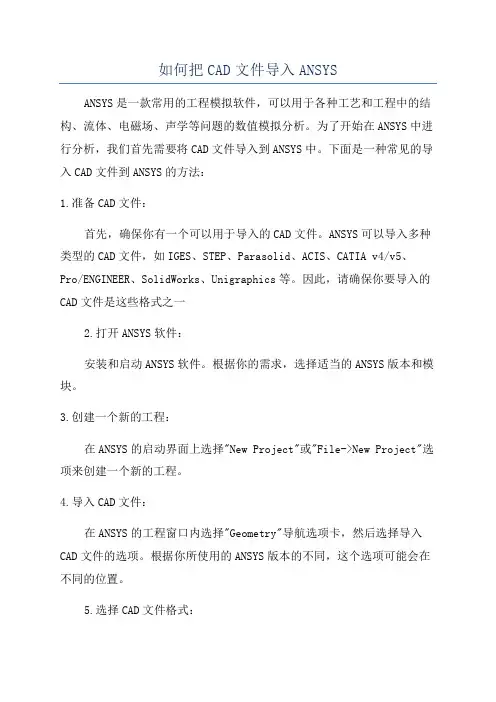
如何把CAD文件导入ANSYSANSYS是一款常用的工程模拟软件,可以用于各种工艺和工程中的结构、流体、电磁场、声学等问题的数值模拟分析。
为了开始在ANSYS中进行分析,我们首先需要将CAD文件导入到ANSYS中。
下面是一种常见的导入CAD文件到ANSYS的方法:1.准备CAD文件:首先,确保你有一个可以用于导入的CAD文件。
ANSYS可以导入多种类型的CAD文件,如IGES、STEP、Parasolid、ACIS、CATIA v4/v5、Pro/ENGINEER、SolidWorks、Unigraphics等。
因此,请确保你要导入的CAD文件是这些格式之一2.打开ANSYS软件:安装和启动ANSYS软件。
根据你的需求,选择适当的ANSYS版本和模块。
3.创建一个新的工程:在ANSYS的启动界面上选择"New Project"或"File->New Project"选项来创建一个新的工程。
4.导入CAD文件:在ANSYS的工程窗口内选择"Geometry"导航选项卡,然后选择导入CAD文件的选项。
根据你所使用的ANSYS版本的不同,这个选项可能会在不同的位置。
5.选择CAD文件格式:在打开的对话框中选择你要导入的CAD文件格式。
ANSYS能够导入多种CAD文件格式,选择与你的CAD文件相匹配的格式。
6.选择CAD文件:在选择CAD文件的对话框中,浏览你存储CAD文件的文件夹,然后选择你要导入的CAD文件。
点击"打开"按钮,将CAD文件导入到ANSYS中。
7.进行几何准备:一旦CAD文件导入成功,ANSYS会自动打开一个几何模型窗口,显示导入的CAD几何模型。
在这个窗口中,你可以进行几何准备操作,如修剪几何、合并几何、创建边界条件等。
8.保存几何模型:当你完成几何准备操作后,在ANSYS几何模型窗口中选择"File->Save"选项,将几何模型保存为你喜欢的文件格式。
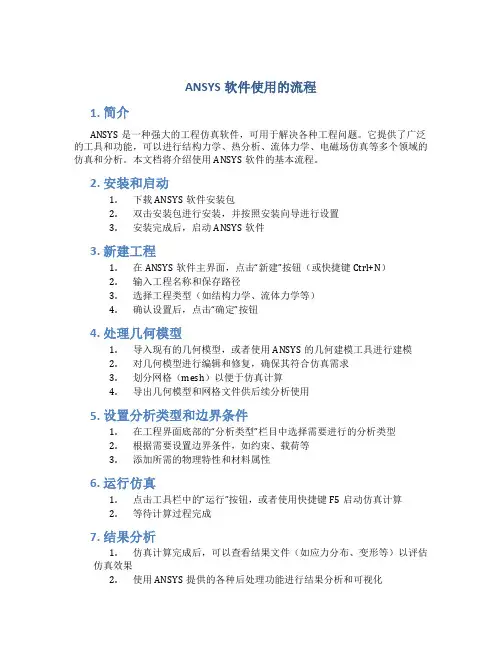
ANSYS软件使用的流程1. 简介ANSYS是一种强大的工程仿真软件,可用于解决各种工程问题。
它提供了广泛的工具和功能,可以进行结构力学、热分析、流体力学、电磁场仿真等多个领域的仿真和分析。
本文档将介绍使用ANSYS软件的基本流程。
2. 安装和启动1.下载ANSYS软件安装包2.双击安装包进行安装,并按照安装向导进行设置3.安装完成后,启动ANSYS软件3. 新建工程1.在ANSYS软件主界面,点击“新建”按钮(或快捷键Ctrl+N)2.输入工程名称和保存路径3.选择工程类型(如结构力学、流体力学等)4.确认设置后,点击“确定”按钮4. 处理几何模型1.导入现有的几何模型,或者使用ANSYS的几何建模工具进行建模2.对几何模型进行编辑和修复,确保其符合仿真需求3.划分网格(mesh)以便于仿真计算4.导出几何模型和网格文件供后续分析使用5. 设置分析类型和边界条件1.在工程界面底部的“分析类型”栏目中选择需要进行的分析类型2.根据需要设置边界条件,如约束、载荷等3.添加所需的物理特性和材料属性6. 运行仿真1.点击工具栏中的“运行”按钮,或者使用快捷键F5启动仿真计算2.等待计算过程完成7. 结果分析1.仿真计算完成后,可以查看结果文件(如应力分布、变形等)以评估仿真效果2.使用ANSYS提供的各种后处理功能进行结果分析和可视化8. 优化改进1.根据仿真结果,优化设计,改进产品性能2.重新进行仿真计算和结果分析,直到达到预期的设计目标总结通过本文档,您了解了ANSYS软件使用的基本流程。
从安装和启动开始,到新建工程、处理几何模型、设置分析类型和边界条件,再到运行仿真和结果分析,最后进行优化改进。
ANSYS作为一款强大的工程仿真软件,可以帮助工程师解决各种工程问题,并最终改进产品设计。
如果您想深入学习和使用ANSYS软件,可以查阅官方文档以获取更多详细的操作指南和使用技巧。
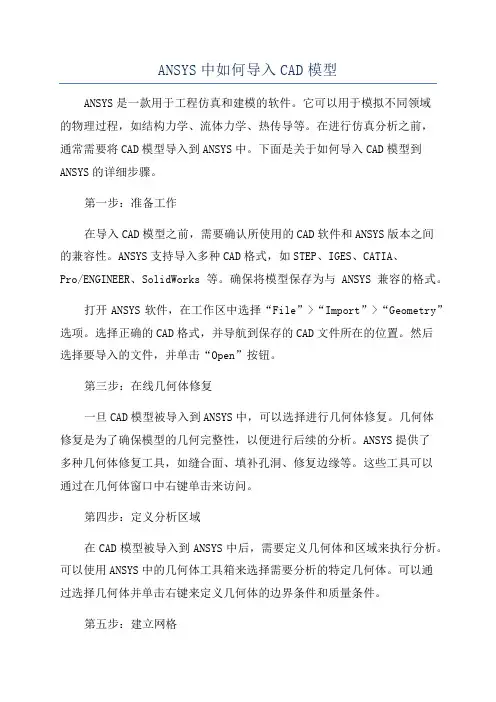
ANSYS中如何导入CAD模型ANSYS是一款用于工程仿真和建模的软件。
它可以用于模拟不同领域的物理过程,如结构力学、流体力学、热传导等。
在进行仿真分析之前,通常需要将CAD模型导入到ANSYS中。
下面是关于如何导入CAD模型到ANSYS的详细步骤。
第一步:准备工作在导入CAD模型之前,需要确认所使用的CAD软件和ANSYS版本之间的兼容性。
ANSYS支持导入多种CAD格式,如STEP、IGES、CATIA、Pro/ENGINEER、SolidWorks等。
确保将模型保存为与ANSYS兼容的格式。
打开ANSYS软件,在工作区中选择“File”>“Import”>“Geometry”选项。
选择正确的CAD格式,并导航到保存的CAD文件所在的位置。
然后选择要导入的文件,并单击“Open”按钮。
第三步:在线几何体修复一旦CAD模型被导入到ANSYS中,可以选择进行几何体修复。
几何体修复是为了确保模型的几何完整性,以便进行后续的分析。
ANSYS提供了多种几何体修复工具,如缝合面、填补孔洞、修复边缘等。
这些工具可以通过在几何体窗口中右键单击来访问。
第四步:定义分析区域在CAD模型被导入到ANSYS中后,需要定义几何体和区域来执行分析。
可以使用ANSYS中的几何体工具箱来选择需要分析的特定几何体。
可以通过选择几何体并单击右键来定义几何体的边界条件和质量条件。
第五步:建立网格一旦几何体和区域被定义,需要建立网格以进行仿真分析。
网格是由小的网格单元组成的,它们覆盖整个几何体。
在ANSYS中,可以使用不同的网格类型和网格划分算法来生成网格。
网格划分可以通过在几何体上单击右键来进行。
第六步:定义材料属性和加载条件为了进行实际的物理仿真,需要为模型定义材料属性和加载条件。
可以通过选择几何体并单击右键来访问材料属性。
在材料库中选择适当的材料,并将其分配给几何体。
然后,可以定义适当的加载条件,如外部力、约束等。


ANSYS导入CAD二维模型的方法在ANSYS中进行二维仿真时,只有“线体”或者“面体”才能进行网格划分和计算,而其自带的建模功能使用起来并不方便,这里提供一种在CAD里画出平面图形再导入workbench里的方法:通过CAD里的“面域”功能导入到workbench 里形成“面体”。
首先打开CAD程序,完成一个简单二维模型如图所示,这里是由一个长边形和两条直线首尾连接而成。
完成后在菜单栏的“绘图D”中选择“边界(B)”,并在弹出“边界创建”窗口中选择“面域”,并点击确定。
之后在封面图形内部任一点单击(例如三角形),即完成了本面域的创建。
重复上述操作,创建另一长方形面域。
然后是文件输出,首先务必全选所有线条(Ctrl+A ),在“文件”中选择“输出”,依次设定保存位置、文件名和文件类型(推荐采用ACIS 格式也即.sat 文件),然后点击保存。
接下来就是将.sat文件导入到workbench中。
打开workbench中的“Geometry”模块进行建模,在右侧设置必要的模型信息,例如2D或3D。
在Geometry中点击“File”下的“Import External Geometry File…”进行外部模型文件的导入,在弹出窗口中选择相应文件后点击“打开”。
然后再选中模型树中相应模型,右键单击后点击“Generate ”生成模型即可。
可以看到模型中生成了两个面体。
接下来就可以用workbench 进行相应仿真计算了。
在CAD中建立面域还有另一方法,如下图:在“绘图”菜单中选择“面域”,再依次选择相应的边,直至组成封闭图形后按回车键即完成该面域的建立。
但是该方法的不足是:两个面域相重合的边线需要重复两条。
例如上图中先画出六边形(这时六边形的六条边都是一个整体),再画出三角形的两条边。
如果要对三角形建立一个面域,按本方法将会提示无法完成,因为没有形成封闭区域。
为此需要再建立一条短边与六边形的一条边完全重合(如图中蓝色线条),这时才可以对三角形建立面域。
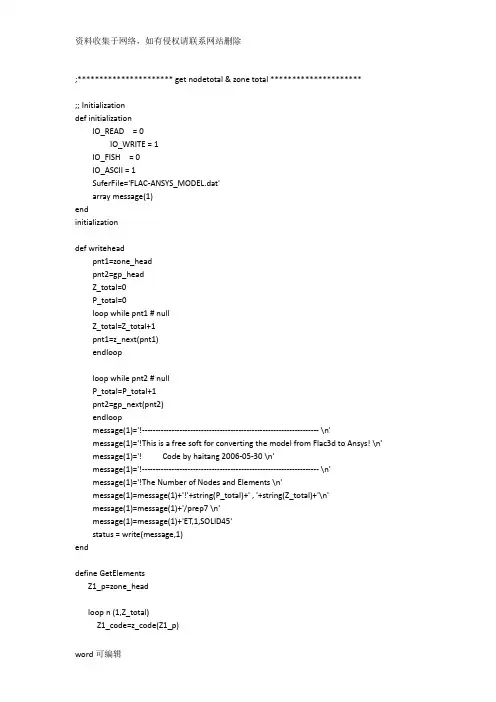
;********************** get nodetotal & zone total *********************;; Initializationdef initializationIO_READ = 0IO_WRITE = 1IO_FISH = 0IO_ASCII = 1SuferFile='FLAC-ANSYS_MODEL.dat'array message(1)endinitializationdef writeheadpnt1=zone_headpnt2=gp_headZ_total=0P_total=0loop while pnt1 # nullZ_total=Z_total+1pnt1=z_next(pnt1)endlooploop while pnt2 # nullP_total=P_total+1pnt2=gp_next(pnt2)endloopmessage(1)='!------------------------------------------------------------------ \n'message(1)='!This is a free soft for converting the model from Flac3d to Ansys! \n' message(1)='! Code by haitang 2006-05-30 \n'message(1)='!------------------------------------------------------------------ \n'message(1)='!The Number of Nodes and Elements \n'message(1)=message(1)+'!'+string(P_total)+' , '+string(Z_total)+'\n'message(1)=message(1)+'/prep7 \n'message(1)=message(1)+'ET,1,SOLID45'status = write(message,1)enddefine GetElementsZ1_p=zone_headloop n (1,Z_total)Z1_code=z_code(Z1_p)Z1_No=z_id(Z1_p)Z1_Group=z_group(Z1_p)if Z1_code=0 thenmessage(1)='MAT, '+string(Z1_Group)+'\n'message(1)=message(1)+'E, '+string(gp_id(z_gp(Z1_p,1))) message(1)=message(1)+','+ string(gp_id(z_gp(Z1_p,2))) message(1)=message(1)+','+ string(gp_id(z_gp(Z1_p,5))) message(1)=message(1)+','+ string(gp_id(z_gp(Z1_p,3))) message(1)=message(1)+','+ string(gp_id(z_gp(Z1_p,4))) message(1)=message(1)+','+ string(gp_id(z_gp(Z1_p,7))) message(1)=message(1)+','+ string(gp_id(z_gp(Z1_p,8))) message(1)=message(1)+','+ string(gp_id(z_gp(Z1_p,6))) status = write(message,1)Z1_p=z_next(Z1_p)endifif Z1_code=1 thenmessage(1)='MAT, '+string(Z1_Group)+'\n'message(1)=message(1)+'E, '+string(gp_id(z_gp(Z1_p,1))) message(1)=message(1)+','+string(gp_id(z_gp(Z1_p,2))) message(1)=message(1)+','+string(gp_id(z_gp(Z1_p,4))) message(1)=message(1)+','+string(gp_id(z_gp(Z1_p,4))) message(1)=message(1)+','+string(gp_id(z_gp(Z1_p,3))) message(1)=message(1)+','+string(gp_id(z_gp(Z1_p,5))) message(1)=message(1)+','+string(gp_id(z_gp(Z1_p,6))) message(1)=message(1)+','+string(gp_id(z_gp(Z1_p,6))) status = write(message,1)Z1_p=z_next(Z1_p)endifif Z1_code=4 thenmessage(1)='MAT, '+string(Z1_Group)+'\n'message(1)=message(1)+'E, '+string(gp_id(z_gp(Z1_p,1))) message(1)=message(1)+','+string(gp_id(z_gp(Z1_p,2))) message(1)=message(1)+','+string(gp_id(z_gp(Z1_p,3))) message(1)=message(1)+','+string(gp_id(z_gp(Z1_p,3))) message(1)=message(1)+','+string(gp_id(z_gp(Z1_p,4))) message(1)=message(1)+','+string(gp_id(z_gp(Z1_p,4))) message(1)=message(1)+','+string(gp_id(z_gp(Z1_p,4))) message(1)=message(1)+','+string(gp_id(z_gp(Z1_p,4))) status = write(message,1)Z1_p=z_next(Z1_p)endifif Z1_code=2 thenmessage(1)='MAT, '+string(Z1_Group)+'\n'message(1)=message(1)+'E, '+string(gp_id(z_gp(Z1_p,1)))message(1)=message(1)+','+string(gp_id(z_gp(Z1_p,2)))message(1)=message(1)+','+string(gp_id(z_gp(Z1_p,5)))message(1)=message(1)+','+string(gp_id(z_gp(Z1_p,3)))message(1)=message(1)+','+string(gp_id(z_gp(Z1_p,4)))message(1)=message(1)+','+string(gp_id(z_gp(Z1_p,4)))message(1)=message(1)+','+string(gp_id(z_gp(Z1_p,4)))message(1)=message(1)+','+string(gp_id(z_gp(Z1_p,4)))status = write(message,1)Z1_p=z_next(Z1_p)endifendloopENDDEFINE GetNodesmessage(1)=''P1_p=gp_headloop n (1,P_total)node_id=gp_id(p1_p)message(1)='N, '+string(node_id)message(1)=message(1)+','+string(gp_xpos(p1_p))message(1)=message(1)+','+string(gp_ypos(p1_p))message(1)=message(1)+','+string(gp_zpos(p1_p))status = write(message,1)P1_p=gp_next(P1_p)endloopEND; Main Functiondef haitangstatus = closestatus = open(SuferFile,IO_WRITE,IO_ASCII)if status = 0 thenwriteheadmessage(1)='The Node coordination of "X" "Y" "Z" \n' GetNodesmessage(1)='!The Nodes id nums of Elements. \n'GetElementsmessage(1)='/PNUM,MAT,1 \n'message(1)=message(1)+ '/REPLOT 'status = write(message,1)status = closeii = out('Successfully Write Data Into File ' + SuferFile)elseii=out('Open File Error! Status = ' + string(status)) endif endhaitang。
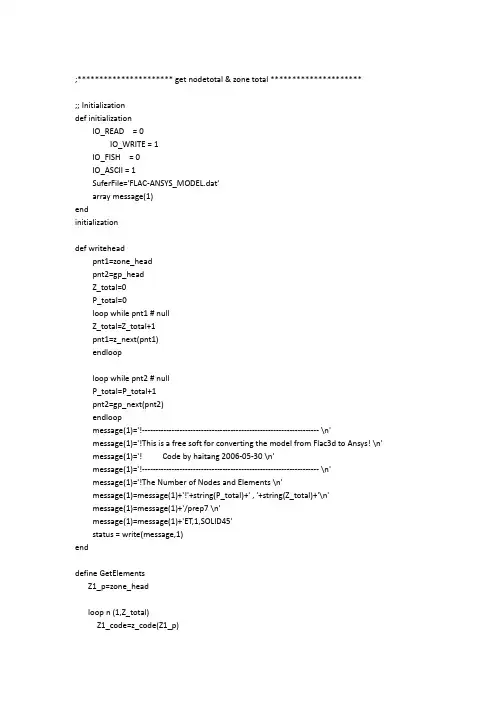
;********************** get nodetotal & zone total *********************;; Initializationdef initializationIO_READ = 0IO_WRITE = 1IO_FISH = 0IO_ASCII = 1SuferFile='FLAC-ANSYS_MODEL.dat'array message(1)endinitializationdef writeheadpnt1=zone_headpnt2=gp_headZ_total=0P_total=0loop while pnt1 # nullZ_total=Z_total+1pnt1=z_next(pnt1)endlooploop while pnt2 # nullP_total=P_total+1pnt2=gp_next(pnt2)endloopmessage(1)='!------------------------------------------------------------------ \n'message(1)='!This is a free soft for converting the model from Flac3d to Ansys! \n' message(1)='! Code by haitang 2006-05-30 \n'message(1)='!------------------------------------------------------------------ \n'message(1)='!The Number of Nodes and Elements \n'message(1)=message(1)+'!'+string(P_total)+' , '+string(Z_total)+'\n'message(1)=message(1)+'/prep7 \n'message(1)=message(1)+'ET,1,SOLID45'status = write(message,1)enddefine GetElementsZ1_p=zone_headloop n (1,Z_total)Z1_code=z_code(Z1_p)Z1_No=z_id(Z1_p)Z1_Group=z_group(Z1_p)if Z1_code=0 thenmessage(1)='MAT, '+string(Z1_Group)+'\n'message(1)=message(1)+'E, '+string(gp_id(z_gp(Z1_p,1))) message(1)=message(1)+','+ string(gp_id(z_gp(Z1_p,2))) message(1)=message(1)+','+ string(gp_id(z_gp(Z1_p,5))) message(1)=message(1)+','+ string(gp_id(z_gp(Z1_p,3))) message(1)=message(1)+','+ string(gp_id(z_gp(Z1_p,4))) message(1)=message(1)+','+ string(gp_id(z_gp(Z1_p,7))) message(1)=message(1)+','+ string(gp_id(z_gp(Z1_p,8))) message(1)=message(1)+','+ string(gp_id(z_gp(Z1_p,6))) status = write(message,1)Z1_p=z_next(Z1_p)endifif Z1_code=1 thenmessage(1)='MAT, '+string(Z1_Group)+'\n'message(1)=message(1)+'E, '+string(gp_id(z_gp(Z1_p,1))) message(1)=message(1)+','+string(gp_id(z_gp(Z1_p,2))) message(1)=message(1)+','+string(gp_id(z_gp(Z1_p,4))) message(1)=message(1)+','+string(gp_id(z_gp(Z1_p,4))) message(1)=message(1)+','+string(gp_id(z_gp(Z1_p,3))) message(1)=message(1)+','+string(gp_id(z_gp(Z1_p,5))) message(1)=message(1)+','+string(gp_id(z_gp(Z1_p,6))) message(1)=message(1)+','+string(gp_id(z_gp(Z1_p,6))) status = write(message,1)Z1_p=z_next(Z1_p)endifif Z1_code=4 thenmessage(1)='MAT, '+string(Z1_Group)+'\n'message(1)=message(1)+'E, '+string(gp_id(z_gp(Z1_p,1))) message(1)=message(1)+','+string(gp_id(z_gp(Z1_p,2))) message(1)=message(1)+','+string(gp_id(z_gp(Z1_p,3))) message(1)=message(1)+','+string(gp_id(z_gp(Z1_p,3))) message(1)=message(1)+','+string(gp_id(z_gp(Z1_p,4))) message(1)=message(1)+','+string(gp_id(z_gp(Z1_p,4))) message(1)=message(1)+','+string(gp_id(z_gp(Z1_p,4))) message(1)=message(1)+','+string(gp_id(z_gp(Z1_p,4))) status = write(message,1)Z1_p=z_next(Z1_p)endifif Z1_code=2 thenmessage(1)='MAT, '+string(Z1_Group)+'\n'message(1)=message(1)+'E, '+string(gp_id(z_gp(Z1_p,1)))message(1)=message(1)+','+string(gp_id(z_gp(Z1_p,2)))message(1)=message(1)+','+string(gp_id(z_gp(Z1_p,5)))message(1)=message(1)+','+string(gp_id(z_gp(Z1_p,3)))message(1)=message(1)+','+string(gp_id(z_gp(Z1_p,4)))message(1)=message(1)+','+string(gp_id(z_gp(Z1_p,4)))message(1)=message(1)+','+string(gp_id(z_gp(Z1_p,4)))message(1)=message(1)+','+string(gp_id(z_gp(Z1_p,4)))status = write(message,1)Z1_p=z_next(Z1_p)endifendloopENDDEFINE GetNodesmessage(1)=''P1_p=gp_headloop n (1,P_total)node_id=gp_id(p1_p)message(1)='N, '+string(node_id)message(1)=message(1)+','+string(gp_xpos(p1_p))message(1)=message(1)+','+string(gp_ypos(p1_p))message(1)=message(1)+','+string(gp_zpos(p1_p))status = write(message,1)P1_p=gp_next(P1_p)endloopEND; Main Functiondef haitangstatus = closestatus = open(SuferFile,IO_WRITE,IO_ASCII)if status = 0 thenwriteheadmessage(1)='The Node coordination of "X" "Y" "Z" \n' GetNodesmessage(1)='!The Nodes id nums of Elements. \n'GetElementsmessage(1)='/PNUM,MAT,1 \n'message(1)=message(1)+ '/REPLOT 'status = write(message,1)status = closeii = out('Successfully Write Data Into File ' + SuferFile) elseii=out('Open File Error! Status = ' + string(status)) endifendhaitang。
ANSYS中文操作手册本操作手册旨在为ANSYS软件的新手用户提供必要的指导和帮助,使用户能够更好地应用和掌握该软件。
环境搭建在开始使用ANSYS软件之前,需要正确安装并配置好所需环境,包括:- 操作系统:Windows、Linux或MacOS等。
- ANSYS软件版本:需要选择适合自己的软件版本,并正确安装激活。
- 显卡:需要支持OpenGL,并且需要具有足够的性能来运行ANSYS软件。
常用工具与操作建模在ANSYS软件中进行建模操作时,通常使用以下工具和功能:- Geometry模块:用于创建和编辑几何模型,支持各种基本几何形体的创建和操作。
- Meshing模块:用于创建并生成网格模型,支持自动或手动设置网格参数。
- CAD接口:可以导入各种CAD软件生成的几何模型进行后续处理。
求解在完成建模和网格生成之后,需要进行模拟计算并解算出相关结果,ANSYS提供了多种求解器工具,例如:- Fluent:用于模拟流动、传热和物质传递等。
- Mechanical:用于模拟结构和声学等。
- CFX:用于模拟流动和传热等。
后处理ANSYS软件中的后处理模块可以对计算结果进行可视化处理和分析,包括:- Post-processing:用于生成和查看计算结果的图表和报告。
- Workbench:提供了一款基于图形界面的后处理工具。
常见问题如何解决ANSYS软件启动缓慢的问题?ANSYS软件启动缓慢通常是由于系统资源不足或软件配置不正确所致。
可以尝试以下措施解决:- 关闭其他不必要的程序和软件。
- 检查系统硬件配置是否满足ANSYS软件的最低要求。
- 检查软件激活是否成功,如果有问题需要重新安装和激活。
模拟计算收敛较慢怎么办?模拟计算收敛较慢可以尝试以下方法:- 调整求解器设置,例如逐步递增计算步骤的大小。
- 检查模型是否存在问题,例如几何形状等不合理因素,需要进行修正。
- 增加计算资源,例如使用更强大的服务器或高性能显卡来加速计算。
关于surfer绘制等直线,由于需要结合自己实际需要绘制,sufer只能绘制2D等直线,所以首先确定自己绘制等直线的面,然后flac3d导出的单元信息(坐标及应力,应变),通过简单的fortran程序找出所要求的面上的单元的,并记录其坐标位置,即应力应变值。
输出格式为surfer认可的格式即可以了。
授人以鱼,不如授人以渔。
我编的程序只能针对自己的问题,所以大家不要关心程序,如果,确实需要,按照上述思路实现应该很容易。
建立模型以后直接solve让程序产生应力分布!虽然时间花费上多一点,可是不用那么伤脑筋了。
我得懒人做法是:1)现把模量×10,c,Fi取很大,然后solve for balance;2)ini disp=0,ini state =0,;3)回复原来得E,G,C,Fi等,subzone和zone哪个是“最小几何单位”?二者有和区别呢?我们通常说的“单元element”指的是哪一个?用户接触到的最小几何单位应该是zone通常说的element也是指zonesubzone和FLAC3d的Mixed Discretization算法有关比如说一个brick计算时又自动划分为2套overlay每套overlay中各有5个tetra即subzone据说这样可以更好地模拟材料的塑性变形这是flac3d为了避免求解中单元出现“沙漏”现象而采取的一种单元离散技术Q:gen zone brick size 6 6 6model elasprop bulk 1e8 shear 7e7fix x range x -0.1 0.1table 1 0,0 100,-1e5 /我不知道table在这里什么意思,有什么作用apply sxx 1.0 hist table 1 range x 5.9,6.1 y 0,6 z 0,2hist zone sxx 6,0,0step 100我对这个table不是很清楚gen zone cyl p0 0 0 0 p1 1 0 0 p2 0 2 0 p3 0 0 1 size 4 5 4gen zone reflect norm 1,0,0gen zone reflect norm 0,0,1model ssprop bulk 1.19e10 shear 1.1e10prop coh 2.72e5 fric 44 ten 2e5prop ttab 1table 1 0,2e5 2e-5,0请问这里的table和后面的数字到底是什么意思啊?A:table相当于数已经赋值的数组请问sel cable id=1 begin=(0.0, 0.5, 3.5) end=(8, 0.5, 3.5) nseg=8 中的nseg是什么意思?把cable分为几段,比如nseg=8 ,就是分为八段.gen zone reflect dip 90 dd 270 origin 0,0,0应该是以90 和270度还有原点组成的平面进行对称拷贝吧??ini state=0初始化单元为弹性。
利用FLAC3D 进行数值分析的第一步便是如何将物理系统转化为由实体单元和结构单元所组合的网格模型(Modeling ),该模型与分析对象的几何外形特征相一致。
目前,FLAC3D 网格模型的建立方法可分为两种,即直接法及间接法,直接法是按照分析对象的几何形状利用FLAC3D 内置的网格生成器建模,网格和几何模型同时生成,该方法较适用于简单几何外形的物理系统;与之不同,间接法则适用于复杂的、单元数目较多的物理系统,该方法建立网格模型时,像一般计算机绘图软件一样,通过点、线、面、体,先建立对象的几何外形,再进行实体模型的分网(Meshing ),以完成网格模型的建立,FLAC3D 自身不具备间接法建模功能,读者可借助第三方软件与FLAC3D 的接入轻松实现。
本章主要介绍FLAC3D 的网格建模方法,包括利用网格生成器建立简单网格、利用第三方软件进行模型导入以及复杂模型的方法。
本章要点:z FLAC3D 网格单元的基本类型 z 网格的连接z FLAC3D 网格的数据格式z 常用有限元模型与FLAC3D 的接入 z复杂模型的建立5.1 简单网格的建立5.1.1 基本网格的形状FLAC3D 内置网格生成器中的基本形状网格有13种,通过匹配、连接这些基本形状网格单元,能够生成一些较为复杂的三维结构网格。
网格单元的基本类型和特征如表5-1所示,基本可以归为四大类,即六面块体网格、退化网格、放射网格和交叉网格。
5FLAC3D 建模方法表5-1 FLAC3D 基本形状网格的基本特征5.1.2 单元网格的生成生成块体网格(Brick )的命令格式如下:generate zone brick p0 x0 y0 z0 p1 x1 y1 z1 …… p7 x7 y7 z7 size n1 n2 n3 ratio r1 r2 r3或者generate zone brick p0 x0 y0 z0 p1 add x1 y1 z1 …… p7 add x7 y7 z7 size n1 n2 n3 ratio r1 r2 r3在该命令中,generate 为“生成网格”之意,可以缩写为gen ,zone 表示该命令文件生成的是实体单元,brick 关键词表明建立的网格采用的是brick 基本形状,p0,p1……p7是块体单元的8个控制点,其后跟这些点的三维坐标值(xn, yn, zn ),含义是由8个点可确定一个六面体网格。
以ANSYS为平台的复杂模型到FLAC^(3D)导入技术
李根;赵娜
【期刊名称】《辽宁工程技术大学学报:自然科学版》
【年(卷),期】2008(27)A01
【摘要】为了克服使用FLAC3D软件难以建立复杂的模型,而且容易出错的缺点,提出了一种快速建模方法,该方法用ANSYS建立复杂的有限元模型、分配材料属性、划分网格,然后采用Visual C++语言编写的ANSYS_TO_FLAC3D接口程序把复杂模型导入FLAC3D,从而实现在FLAC3D里建立复杂模型的目的。
此外,通过两个具体实例的三维建模导入检验了该方法的有效性和可行性。
结果表明:以ANSYS 为平台的复杂模型到FLAC3D导入的结果另人满意,该方法在FLAC3D的复杂模型建立方面具有一定的参考价值。
【总页数】3页(P101-103)
【关键词】ANSYS;FLAC^3D;接口程序
【作者】李根;赵娜
【作者单位】辽宁工程技术大学力学与工程学院
【正文语种】中文
【中图分类】O302
【相关文献】
1.基于Surfer和ANSYS复杂地质体的FLAC3D实体建模 [J], 杨宇宏;许胜
2.基于ANSYS-FLAC3D平台的复杂水电工程建模技术 [J], 蔡波;董小卓
3.基于AutoCAD和ANSYS的FLAC3D复杂地质体建模 [J], 周子龙;梁辉
4.基于SQL Server平台复杂地质体FLAC^(3D)模型的构建 [J], 孙华芬;侯克鹏;郭延辉
因版权原因,仅展示原文概要,查看原文内容请购买。
ABAQUS UG ANSYS CAD 互相导入导出
1.ANSYS 怎么导入UG文件进行分析?
方法:
步骤一:先在UG里面,文件—导出—Parasolid(这里导出的是Xt文件,保存在一个地方,注意不要有中文)
步骤二:ANSYS里面,File—import—part,找到刚才保存的Xt文件即可。
2. ABAQUS 怎么导入UG文件进行分析?
方法:与ANSYS完全一样,他们都支持参数化实体导入,注意文件过滤器里面选择Xt文件,别找不到文件在哪里。
3.CAD二维图怎么导入UG?
方法:CAD里面,另存为—DXF文件,UG里面文件—导入—DXF文件即可。
4.CAD二维图怎么导入ABAQUS?
方法:这和CAD导入UG一样,都支持DXF文件,由于CAD可以另存为几种DXF文件格式,不知道用的是哪个版本的CAD和UG等等,所以,都尝试一下,2008的CAD我用的是保存为最后一个DXF。
注:CAD导入UG的图是基本不能修改尺寸的,当然可以在CAD里面修改好了在导入UG,也可以先导入ABAQUS,在把ABAQUS的文件保存为IGS,然后导入UG,这样麻烦点,CAD导入ABAQUS的图是可以修改的,直接在草图里面。
--2011-11-12。
A N S Y S导入F L A C D
全过程
集团企业公司编码:(LL3698-KKI1269-TM2483-LUI12689-ITT289-
从C A D导入A N S Y S再到F L A C3D的全过程
?很多朋友在学习ANSYS时,发现它是一个大型通用软件,很多模型都可以通过它进行数值模拟。
但就是因为它的通用性,在涉及到具体各个专业领域时就显得不那么精确。
对于岩土工程来说,ANSYS中只有D-P准则,这对于岩土的本构模型是远远不够的。
我们就不得去学习相对专业性强一点的软件,这时FLAC3D就进入了我们的视线。
FLAC3D几乎拥有了岩土的所有的本构模型,并且在模拟岩土工程中的流固耦合有相当强的优势。
当大家兴致勃勃的学习FLAC3D,发现它的前后处理能力比较弱,尤其时建立网格相当复杂。
如果碰到复杂的边界时,大家就只能望而却步了,十分打击学习FLAC3D的积极性,大家可能开始怀念ANSYS的超强前处理能力了。
这时,就不禁要问,能不能把建好的ANSYS网格导入FLAC3D中,然后再在FLAC3D里面进行计算呢?有,当然有。
下面我就分享一下我学习的过程,解密从CAD导入ANSYS再到FLAC3D的全过程。
有点啰嗦了,开始正题。
下面我将从一个隧道的建模开始,当然对于其他的岩土工程也同样适用。
首先从CAD里建立隧道的平面模型,值得注意的时,在CAD中建立的线与线之间交叉必须有断点,否则导入ANSYS中将会出现问题。
下面是隧道的CAD图形:
在CAD里面画好隧道模型的平面图后,需要保存成CAD2004的DXF文件格式,不然无法导入ANSYS 中。
我使用的CAD导入ANSYS的软件是Dxf2Ansys测试版本,转换前,把保存好的DXF文件拷贝到
Dxf2Ansys测试版本文件夹中,然后就可以点击Dxf2Ansys生成导入的ANSYS命令流文件。
下面是导入的过程:
点击Writeansysfile就完成生成命令流格式。
然后将命令流复制拷到ANSYS中,在ANSYS中就生成拥有keypoints和lines的模型。
(注意在拷贝命令流时,不需要复制最后两行的命令流,否则ANSYS会自动关闭)。
接下来就是,建立ANSYS的三维模型,我相信大家已经再熟悉不过了,这里只给出最终三维模型,不再赘述建模过程。
?
诶,下面终于可以导入FLAC3D了。
不不,等等!在导入之前大家首先要弄清楚的是,ANSYS中默认的工作平面是X-Y,而FLAC3D的默认的工作平面是X-Z,如果不做处理,导入FLAC3D中只能看到土体网格,隧道的网格不见了。
这是因为它在顶面,需要旋转模型才能看得到。
那么我们就需要做一些处理,在ANSYS中建立一个局部坐标系,并激活它,这一步很简单,但同时它也很必要。
这里给出它的命令流:WPCSYS,1,0
WPROTA,0,-90,0
CSYS,WP
输入命令流后就可以导入FLAC3D。
这里使用导入FLAC3D的的软件是由海棠兄编制的ANSYStoFLAC3D(海棠兄太牛了,这里感谢一下)。
下面具体讲一下,FLAC3D的导入过程。
首先点击ANSYS中File>ReadInputfrom,就会出现下面的对话框,在对话框中找到ANSYStoFLAC3D软件文件夹里的Ansys3D_ele_node.dat,点击它就可以导出单元和节点信息。
节点和单元信息自动生成D盘下,拷贝这两个文件到ANSYStoFLAC3D软件文件夹里,然后点击ANSYS_TO_FLAC3D。
点击后会出现下面的对话框:
对话框提示“是否需要进行节点的重点过滤”,不去管它,输入Y,回车,再输入Y,再回车,就会在ANSYStoFLAC3D软件文件夹中生成Flacmodel_haitang.Flac3D的文件,这个就是最终导入FLAC3D的文件了。
如果没有生成相应的文件,说明你的网格有问题,需要在ANSYS中重新调试。
这里还需要的强调的是,ANSYStoFLAC3D软件只能识别brick,tetrahedral,wedge,pyramid,转成FLAC3D中的单元类型:brick,tetrahedral,wedge,pyramid,degeneratebrick。
最后一步就是打开FLAC3D>InportGrid,点击Flacmodel_haitang.Flac3D的文件,网格就成功的导入了,下面是导入完成后的图形:
这就是成功导入后的网格图。
CAD导入ANSYS再到FLAC3D步骤:
1、在CAD中建立CAD图形——绘图——面域——将面域输出——
....sat文件;
2、打开ANSYS软件,file——import——....sat;
3、在ANSYS中显示为前视图(Frontview);
4、Preferences——Structrual——ok(选择结构计算);
5、selecteverything——plotctrls——resetplotctrls(重置一次将
CAD中面域显示在ANSYS中);
6、定义材料属性:prep7——materialprops——materialmodels;
定义单元类型:1、prep7——elementtype——add——solid——
quad4node42(必须定义,因为meshing平面);
2、prep7——elementtype——add——solid——brick8node45;
7、划分网格,划分导入的面:prep7——meshing——meshtool——
lines——set......;
8、确定拉伸属性:modeling——operate——extrude——
ElemExtOpts(选择拉伸所形成的单元属性,并确定拉伸后的划分份数);
Modeling——operate——extrude——Areas——ByXYZoffset——选择
拉伸面——确定拉伸长度;
ANSYS导入FLAC3D:
1、ANSYS——file——readinputfrom调用Ansys-command.dat;
2、执行后E:\(E盘根目录下生成两个文件01_elem.dat和02_node.dat);
3、将01_elem.dat和02_node.dat和Ansys-Flac.exe拷到一个文件夹下,执行Ansys-Flac.exe,就生成Flacmodel_haitang.flac3d文件;
4、在FLAC3D中,菜单File——importgrid,读入
Flacmodel_haitang.flac3d。
5、CAD、ANSYS中X-Y-Z坐标导入Flac中,需将X-Y-Z坐标转换为X-Z-Y坐标:在ANSYS中激活工作平面Csys,4——wprota,,-90,0旋转工作平面与Flac3d中坐标一致;
6、将改完坐标的网格导入Flac3d中即可。